Hogyan hozhatunk létre egy nyereség veszteséges sztringtáblát az Excelben?
Az Excelben a nyeremény-veszteség diagram különböző színű pozitív és negatív értékeket jelenít meg, amelyek segíthetnek több adat trendjeinek megtekintésében. Ebben a cikkben arról fogok beszélni, hogy miként hozhatunk létre egyszerű győzelem-veszteséges sztringtáblát cellákban.
Hozzon létre egy nyereség veszteséges sztringtáblát az Excelben
Hozzon létre egy nyereség veszteséges sztringtáblát az Excelben
A következő lépések segíthetnek a nyerési veszteség diagram létrehozásában, kérjük, tegye a következőket:
1. Kattints betétlap > Win / Loss, lásd a képernyőképet:

2. És a Hozzon létre Sparklines-t kiugrott a párbeszédpanel, válassza ki azt az adattartományt, amely alapján diagramokat szeretne létrehozni, majd válassza ki azokat a cellákat, ahová a diagramokat ki szeretné adni, lásd a képernyőképet:

3. Ezután kattintson OK gombra, és megkapja a diagramokat a következő képernyőkép szerint:

4. Végül megváltoztathatja a diagramok stílusát az Ön igényeinek megfelelően a Stílus lista mező, lásd a képernyőképet:
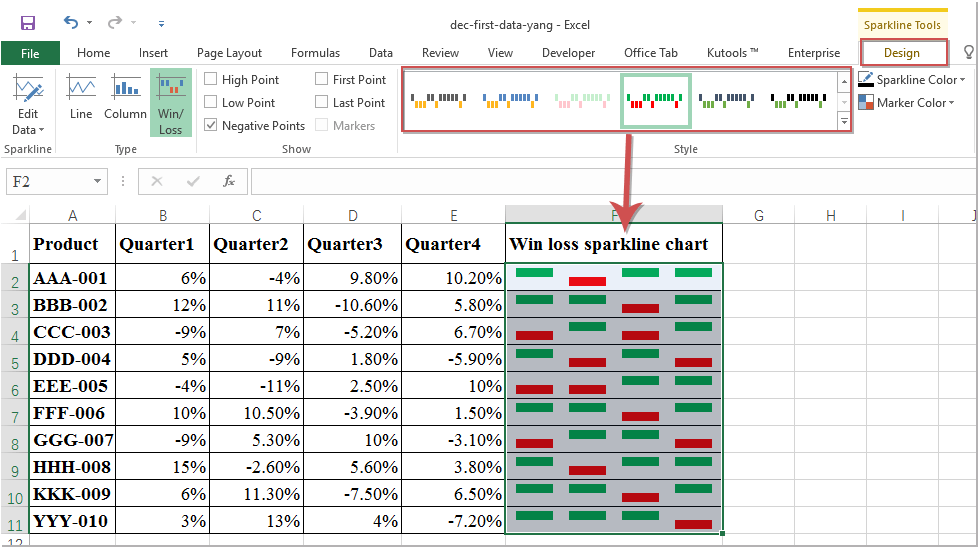
A legjobb irodai hatékonyságnövelő eszközök
Töltsd fel Excel-készségeidet a Kutools for Excel segítségével, és tapasztald meg a még soha nem látott hatékonyságot. A Kutools for Excel több mint 300 speciális funkciót kínál a termelékenység fokozásához és az időmegtakarításhoz. Kattintson ide, hogy megszerezze a leginkább szükséges funkciót...

Az Office lap füles felületet hoz az Office-ba, és sokkal könnyebbé teszi a munkáját
- Füles szerkesztés és olvasás engedélyezése Wordben, Excelben és PowerPointban, Publisher, Access, Visio és Project.
- Több dokumentum megnyitása és létrehozása ugyanazon ablak új lapjain, mint új ablakokban.
- 50% -kal növeli a termelékenységet, és naponta több száz kattintással csökkenti az egér kattintását!

